KERN & Sohn GmbH Ziegelei 1 D-72336 Balingen E-mail : info@kern-sohn.com Manuel d'utilisation Caméra tablette pour microscopes KERN ODC-2 ODC 241 Version 1.1 09/2022 ODC-2-BA-f-2211 Tél. : +49-[0]7433- 9933-0 Fax : +49-[0]7433-9933-149 Internet : www.kern-sohn.com FR KERN ODC-2 Version 1.0 01/2019 Manuel d'utilisation Caméra tablette pour microscopes Sommaire 1 Avant toute utilisation ................................................................. 3 1.1 1.2 Remarques d'ordre général ..................................................................................................... 3 Stockage .................................................................................................................................... 3 2 Livraison ....................................................................................... 4 3 Nomenclature ............................................................................... 5 4 Caractéristiques techniques ....................................................... 9 5 Utilisation ................................................................................... 11 5.1 5.2 5.3 5.3.1 5.3.2 5.3.3 5.3.4 5.3.5 Déballage et montage ............................................................................................................ 11 Démarrer le logiciel du microscope (S-EYE) ....................................................................... 13 Interface utilisateur et fonctions du logiciel du microscope S-EYE ................................. 14 Effect – Réglage des paramètres de la caméra ................................................................... 15 Enregistrement et lecture d’images et de vidéos ............................................................... 16 Transfert de fichiers image et vidéo vers un PC ................................................................. 17 Mesures ................................................................................................................................... 18 Analyse des images ............................................................................................................... 22 6 Service ........................................................................................ 25 7 Fin de vie .................................................................................... 25 8 Autres informations ................................................................... 25 ODC-2-BA-f-2211 2 1 Avant toute utilisation 1.1 Remarques d'ordre général Ouvrez l'emballage avec précaution pour éviter de faire tomber et de casser les accessoires qu'il contient. Évitez également de salir ou de laisser des traces de doigts au niveau du capteur de la caméra car cela diminue généralement la clarté d'image. Les capteurs et l’électronique à l’intérieur de la caméra sont très sensibles à la lumière. Par conséquent, n’exposez jamais longuement la caméra au rayonnement solaire direct. Si possible, n’utilisez jamais la tablette dans un environnement humide. Un environnement d'utilisation toujours sec augmente automatiquement la durée de vie. 1.2 Stockage Évitez d'exposer l'appareil à la lumière directe du soleil, à des températures trop élevées ou trop basses, à des secousses, à la poussière et à une humidité élevée. La plage de températures appropriée est de 0-40 °C et l'humidité relative ne doit pas dépasser 85 %. Les écarts de température subits peuvent embuer l’intérieur de la tablette. Conservez donc la tablette de préférence dans une sacoche ou une housse de protection. 3 ODC-2-BA-f-2211 2 Livraison Caméra tablette Bloc d’alimentation ODC-2-BA-f-2211 Manuel d'utilisation 4 3 Nomenclature 5 ODC-2-BA-f-2211 ODC-2-BA-f-2211 6 7 ODC-2-BA-f-2211 N° de pièce Description N° de pièce Description 1 Tablette/écran tactile 7 Port USB pour la souris 2 Boîtier de la caméra 8 Prise casque 3 Capteur de la caméra 9 Haut-parleurs 4 Prise d’alimentation 10 Fente Micro-SD 5 Micro 11 Port Micro HDMI 6 Port USB 12 Interrupteur ODC-2-BA-f-2211 8 4 Caractéristiques techniques Écran Écran tactile LCD 9,7“ Processeur Quad Core Cortex-A17 ; 1,8 GHz Résolution d’écran 2048x1536 pixels Capteur 1/2,5“ CMOS Images par seconde (ips) 30 ips @ 1024x768 Taille de pixel 2,2 µm x 2,2 µm Format photo JPEG Tension d'entrée 12V CC (pas de fonctionnement sur batterie) Système d’exploitation Android 5.1 Ports WLAN, USB 2.0, Micro-SD, Micro-HDMI Appli S-eye Langue Anglais Dimensions de l’emballage 275x230x85 mm Sans emballage : 0,65 kg Poids Avec emballage : 1,05 kg 9 ODC-2-BA-f-2211 ODC-2-BA-f-2211 10 5 Utilisation 5.1 Déballage et montage 1. Sortir la caméra tablette et le bloc d’alimentation de leur emballage et retirer les enveloppes d'emballage 2. Retirer le film protecteur de l’écran de la tablette 3. Dévisser le couvercle sous la caméra et retirer le film protecteur qui se trouve dessous 4. Monter la caméra tablette sur le raccord trinoculaire du microscope Ceci requiert un adaptateur de monture C adapté au microscope utilisé. (Pour un exemple, voir la figure page 12) 5. Établir l'alimentation électrique au moyen du bloc d’alimentation La prise d’alimentation se trouve à gauche, sur l’arête inférieure de la tablette 11 ODC-2-BA-f-2211 Caméra tablette Adaptateur de monture C Microscope ODC-2-BA-f-2211 12 5.2 Démarrer le logiciel du microscope (S-EYE) 1. Actionner l’interrupteur pour démarrer la tablette (Système d'exploitation: Android) Pour ce faire, la tablette doit toujours être branchée sur le secteur Le fonctionnement sur batterie n’est pas possible 2. Le logiciel du microscope S-EYE démarre en général automatiquement. Si ce n’est pas le cas, l’appli peut être lancée manuellement à l’aide de l’écran tactile (depuis le bureau de la tablette) Voir la figure ci-dessous 3. Pour utiliser plus confortablement la tablette/le logiciel du microscope, il est possible à tout moment de brancher une souris sur le port USB Écran d’accueil de la tablette 13 ODC-2-BA-f-2211 5.3 Interface utilisateur et fonctions du logiciel du microscope S-EYE S-EYE propose de nombreuses fonctions et garantit ainsi une analyse numérique des échantillons optimale. Outre la transmission live de l’image, les outils suivants sont inclus : (à sélectionner sur la droite de l’écran) 1. Effect – Réglage des paramètres de la caméra 2. Measure – Diverses fonctions de mesure 3. Playback – Lecture des images et vidéos/analyse des images 4. Snap – Prise de photos 5. Record – Enregistrement de vidéos 6. Setting – Réglages généraux ODC-2-BA-f-2211 14 Effect – Réglage des paramètres de la caméra 5.3.1 Si le rendu de la transmission live de l’image n’est pas satisfaisant, l’option Effect offre quelques possibilités de l’optimiser. 1. Exposure Mode auto: La durée d’exposition s’adapte automatiquement Mode manuel: La durée d’exposition est réglée manuellement 2. Auto WB (balance des blancs) Mode auto: La température de couleur automatiquement Mode manuel: La température manuellement de couleur s’adapte est réglée 3. Autres fonctions de traitement d’image Luminosité Contraste Saturation Netteté Gamma 4. Fonction Flip Symétrie horizontale Symétrie verticale 5. Reset Les réglages de traitement d'image peuvent être enregistrés dans quatre profils différents. Pour ce faire, il faut cliquer sur le bouton suivant : Le profil « factory » permet également de rétablir les paramètres d’origine. 15 ODC-2-BA-f-2211 5.3.2 Enregistrement et lecture d’images et de vidéos Cliquer sur le bouton Snap pour prendre une photo. L’option Setting sous Picture Size permet de régler la taille de l’image. Cliquer sur le bouton Record pour enregistrer une vidéo. Selon la taille de vidéo choisie pour la transmission live (option Setting sous Preview Size), les vidéos sont enregistrées à une taille pouvant aller jusqu’à 1080p (Full-HD). Toutes les images et vidéos sont enregistrées et peuvent être consultées à l’aide du bouton Playback. Double-cliquer pour ouvrir l’image ou la vidéo souhaitée. L’option Setting sous File Storage Path permet de définir l’emplacement par défaut pour les enregistrements. L’option Popup file dialog when saving file permet de définir si une fenêtre doit s’ouvrir pour confirmer chaque enregistrement d'image ou de vidéo. L’option Enable built-in image viewer permet de définir si les images s’ouvrent dans la galerie Android standard ou dans le programme d’affiche propre au logiciel (voir 5.3.4 Analyse des images). ODC-2-BA-f-2211 16 5.3.3 Transfert de fichiers image et vidéo vers un PC Pour transférer les fichiers image et vidéo créés vers un PC, il faut il faut suivre les étapes suivantes: 1. Insérer la clé USB sur la tablette (la structure des dossiers est créée) 2. Démarrer Explorer dans le menu Android (minimiser le logiciel S-EYE pour cela) 3. Ouvrir l'emplacement de la mémoire NAND FLASH 4. Faire défiler jusqu'au dossier S-EYE et l'ouvrir 5. Sélectionner le dossier Pictures et l'ouvrir 6. Cliquez sur Multi dans la barre de menu et sélectionnez les fichiers souhaités 7. Ensuite, cliquer sur Editor et sélectionner Copy 8. Aller sur Home et sélectionner USB storage(HOST) 9. Dans Editor, appuyer sur Past et les fichiers sélectionnés sont enregistrés Ensuite, la clé USB peut être retirée et insérée dans le PC. ODC-2-BA-f-2211 17 5.3.4 Mesures Pour pouvoir effectuer des mesures, il faut d’abord procéder à un étalonnage qui harmonise les réglage de grandissement du microscope et les propriétés la transmission live de l’image de la caméra tablette. Étalonnage : 1. Placer la lame graduée sur la platine du microscope 2. Cliquer sur le bouton Measure 3. Dans la zone Calibrations en bas, cliquer sur Add (ou +) 4. Suivre les consignes pas à pas 18 ODC-2-BA-f-2211 Adapter l’échelle d’étalonnage à l’image de la graduation de la lame La fonction Touch permet de déplacer l’échelle ou de modifier sa longueur. L’exemple utilise une échelle graduée à 0,01 mm (10 µm). La longueur totale est donc de 1000 µm Saisir un nom pour l’étalonnage. Généralement, on choisit le grandissement de l’objectif réglé pour le microscope. Dans l’exemple : 4x. Indiquer également la longueur de la partie de la graduation couverte par l’échelle, ainsi que l’unité privilégiée pour les mesures. Dans l’exemple : 1000 µm. Cliquer sur Calculate pour enregistrer et terminer l’étalonnage. Pour les autres grandissements d’objectif, répéter la procédure. ODC-2-BA-f-2211 19 Outils de mesure : Bouton 20 Fonction Description Comptage Insertion de points marqués avec des nombres consécutifs Ligne Mesure de la distance entre deux points Rectangle Mesure de la longueur, de largeur et de la surface d’un rectangle Cercle Mesure du rayon et de la surface d’un cercle Différentes méthodes disponibles pour tracer un cercle Réticule Insertion d’un réticule Plusieurs axes x ou y possibles Angle Mesure d’un angle Double cercle Mesure de la distance entre les points centraux de deux cercles Verticalité Mesure de la distance entre une ligne et un point Concentricité Mesure des rayons de deux cercles avec le même point central Texte Insertion de commentaires en texte Paramètres Réglage de l’épaisseur et de la couleur de la ligne, et de la taille et de la couleur de la police Enregistrer Prise d’une photo contenant toutes les mesures actuellement affichées Supprimer 1 Supprimer une mesure sélectionnée Supprimer 2 Supprimer toutes les mesures à l’écran ODC-2-BA-f-2211 Exemple de mesure d’une ligne : 1. Dans l’option sélectionner un enregistré. Measure, étalonnage Il est sélectionné dès lors que son nom apparaît en noir sur fond blanc. 2. Cliquer sur le bouton de mesure de ligne. La ligne à mesurer s’affiche avec la valeur mesurée dans la transmission live de l’image. Il est possible de la déplacer et de modifier sa longueur à volonté. ODC-2-BA-f-2211 21 5.3.5 Analyse des images Le programme d’affiche propre au logiciel offre à l’utilisateur diverses possibilités d’analyse d’image. Pour pouvoir utiliser cet outil, il doit d’abord être activé dans l’option Setting. Cocher Enable built-in image viewer Dès qu’une image est ouverte dans l’option Playback, elle s’affiche dans l’afficheur d'image S-EYE. Il est possible d’y ouvrir d’autres images ou même de prendre directement de nouvelles photos. 22 ODC-2-BA-f-2211 Ce programme permet d’utiliser quatre instruments de traitement ou d’analyse d’image : 1. Niveaux de gris Fonction GREYSCALE 2. Contrast et luminosité Fonction CONTRAST ODC-2-BA-f-2211 23 3. Binarisation Fonction THRESHOLD 4. Analyse des particules Fonction PARTICLES 24 ODC-2-BA-f-2211 6 Service S'il vous reste des questions sur la mise en service ou l'utilisation après avoir lu le présent manuel d'utilisation, ou si un problème survient contre toute attente, veuillez contacter votre revendeur. L'appareil ne doit être ouvert que par des techniciens formés et agréés par KERN. 7 Fin de vie L'emballage se compose de matériaux écologiques que vous pouvez remettre à votre point de collecte local. Le boîtier de rangement et l'appareil doivent être mis au rebut par l'utilisateur conformément à la législation nationale ou régionale en vigueur. 8 Autres informations Les illustrations peuvent différer légèrement du produit. Les descriptions et illustrations du présent manuel d'utilisation peuvent être modifiées sans préavis. De telles modifications peuvent être dues à des évolutions de l'appareil. Toutes les versions dans d'autres langues que l'allemand sont des traductions non contractuelles. Seul le document original en allemand fait foi. ODC-2-BA-f-2211 25 ">
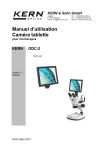
Public link updated
The public link to your chat has been updated.